Retuszowanie niedoskonałości skóry to sztuka sama w sobie, która wymaga dużej precyzji. Dzięki technice separacji częstotliwości możesz w Photoshopie poprawić strukturę skóry, nie tracąc jednocześnie jej naturalnej tekstury. W tym przewodniku pokażę ci, jak krok po kroku zastosować tę metodę, aby uzyskać harmonijny i profesjonalny efekt. Zacznijmy od zastosowania tej techniki.
Najważniejsze odkrycia
- Separacja częstotliwości umożliwia precyzyjną edycję odcieni i struktur skóry.
- Za pomocą stempla do klonowania skutecznie usuwane są niedoskonałości skóry bez uszkadzania tekstury.
- Odpowiednie wykorzystanie warstw pomocniczych zapewnia lepszy efekt końcowy w retuszu.
Krok 1: Opracowanie RAW i przygotowania
Rozpocznij od opracowania RAW swojego obrazu, aby stworzyć podstawy do edycji. Upewnij się, że obraz jest otwierany w 8 bitach. Jest to ważne, aby prawidłowo zastosować separację częstotliwości. Użyj klawisza funkcyjnego, aby odtworzyć wcześniejsze akcje i przygotuj obraz do retuszu.
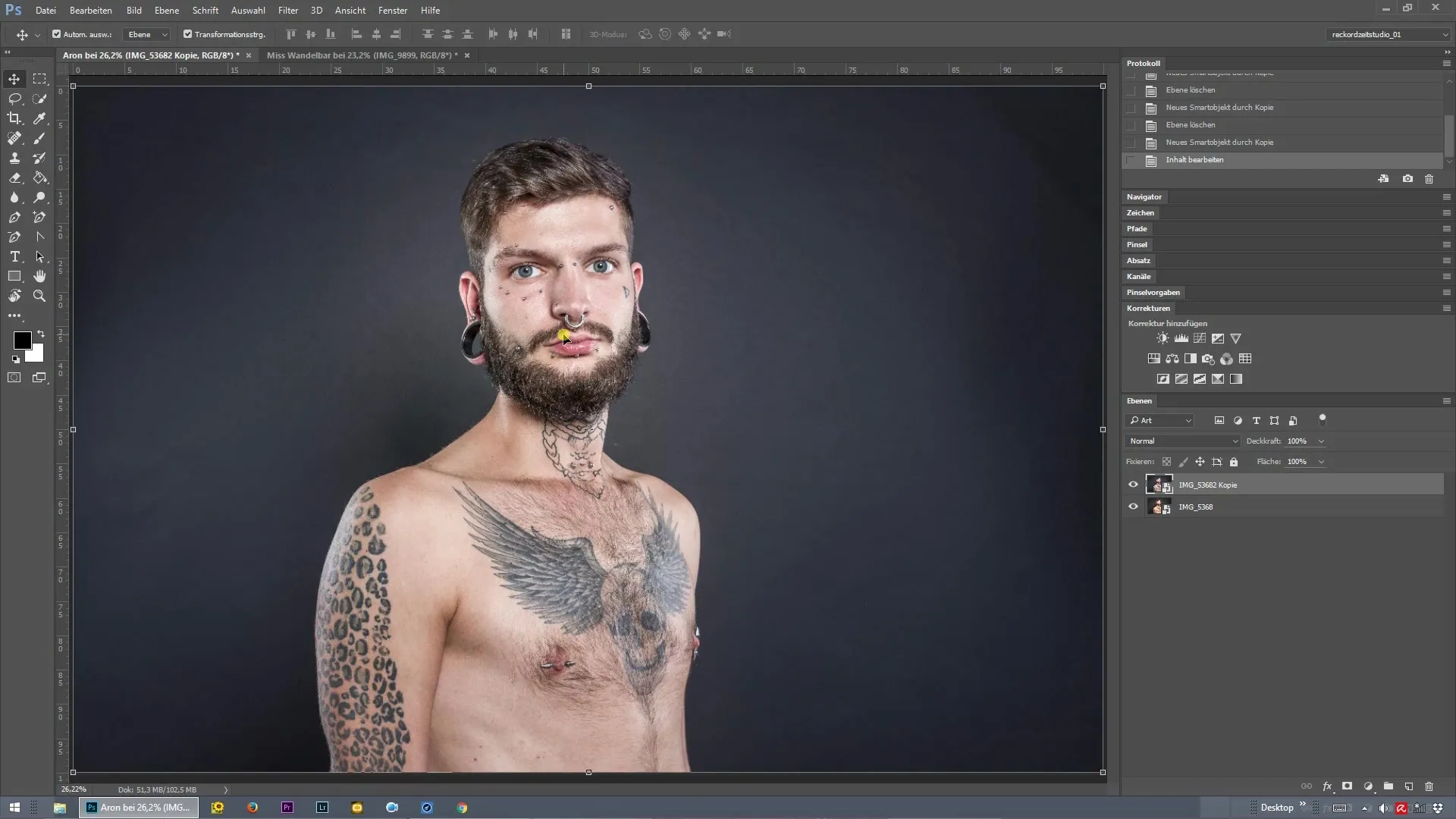
Krok 2: Ustawienia separacji częstotliwości
Aktywuj separację częstotliwości, aby zająć się porami na twarzy modela Arona. Wybierz wartość promienia, która sprawi, że pory staną się niewidoczne. W tym przypadku sprawdziła się wartość 8 pikseli. Potwierdź swój wybór klikając „OK” i przystąp do edycji.
Krok 3: Ustawienie stempla do klonowania
Teraz wybierz stempel do klonowania. Upewnij się, że krycie jest ustawione na 100%. Przy wciśniętym klawiszu Alt możesz pobrać czystą strukturę, którą następnie nałożysz na niedoskonałości skóry. Ważne jest, aby wybrać twardość 100%, aby uniknąć nieestetycznych przejść.
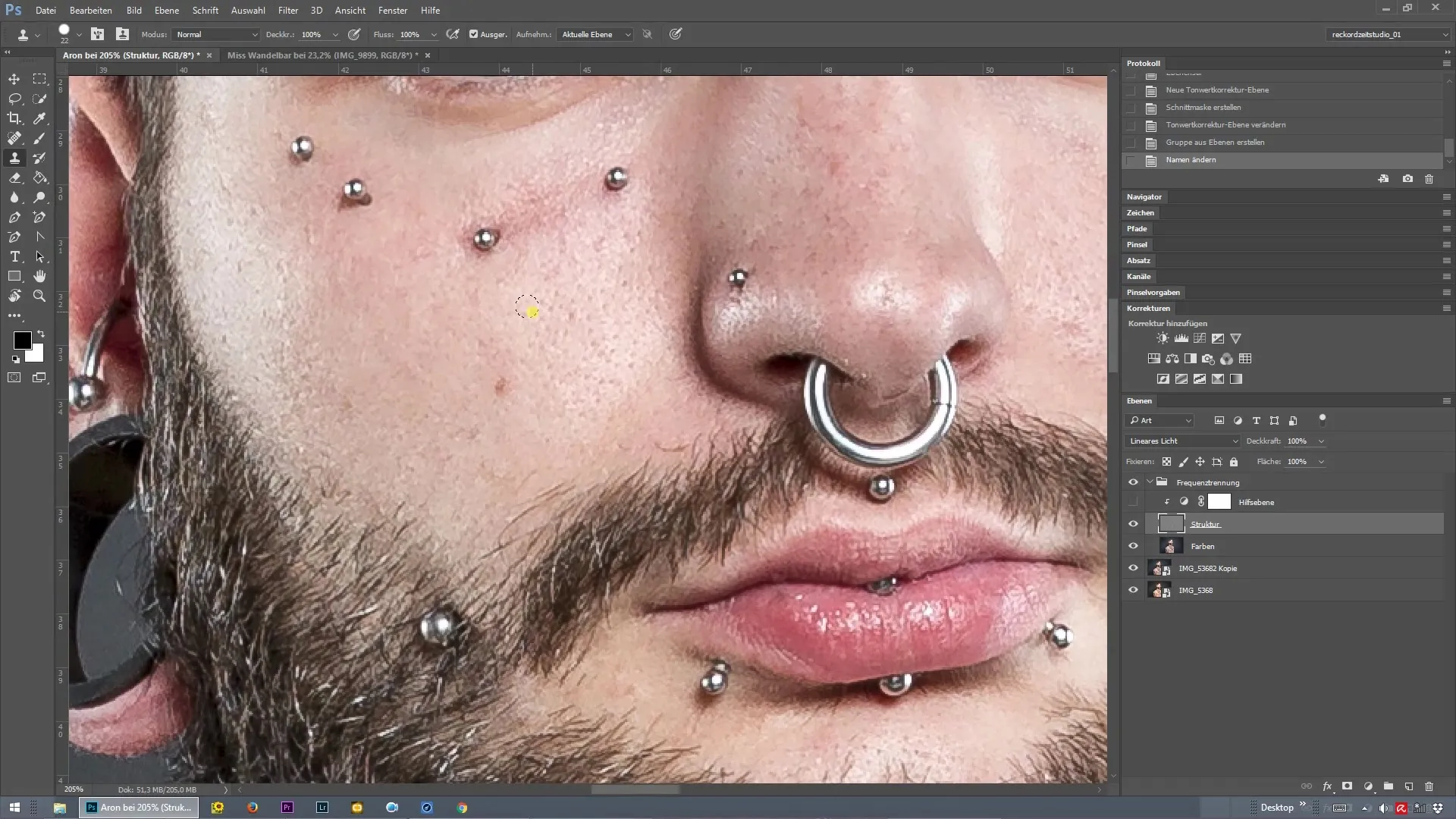
Krok 4: Usuwanie niedoskonałości skóry
Rozpocznij retusz i przepracuj krok po kroku cały obraz. Zmniejsz widoczność porów, nie tracąc naturalnej struktury skóry. Podczas retuszu zwróć uwagę, aby nie tworzyć podwójnych struktur. Możesz tego uniknąć, zawsze przenosząc na właściwe miejsce.
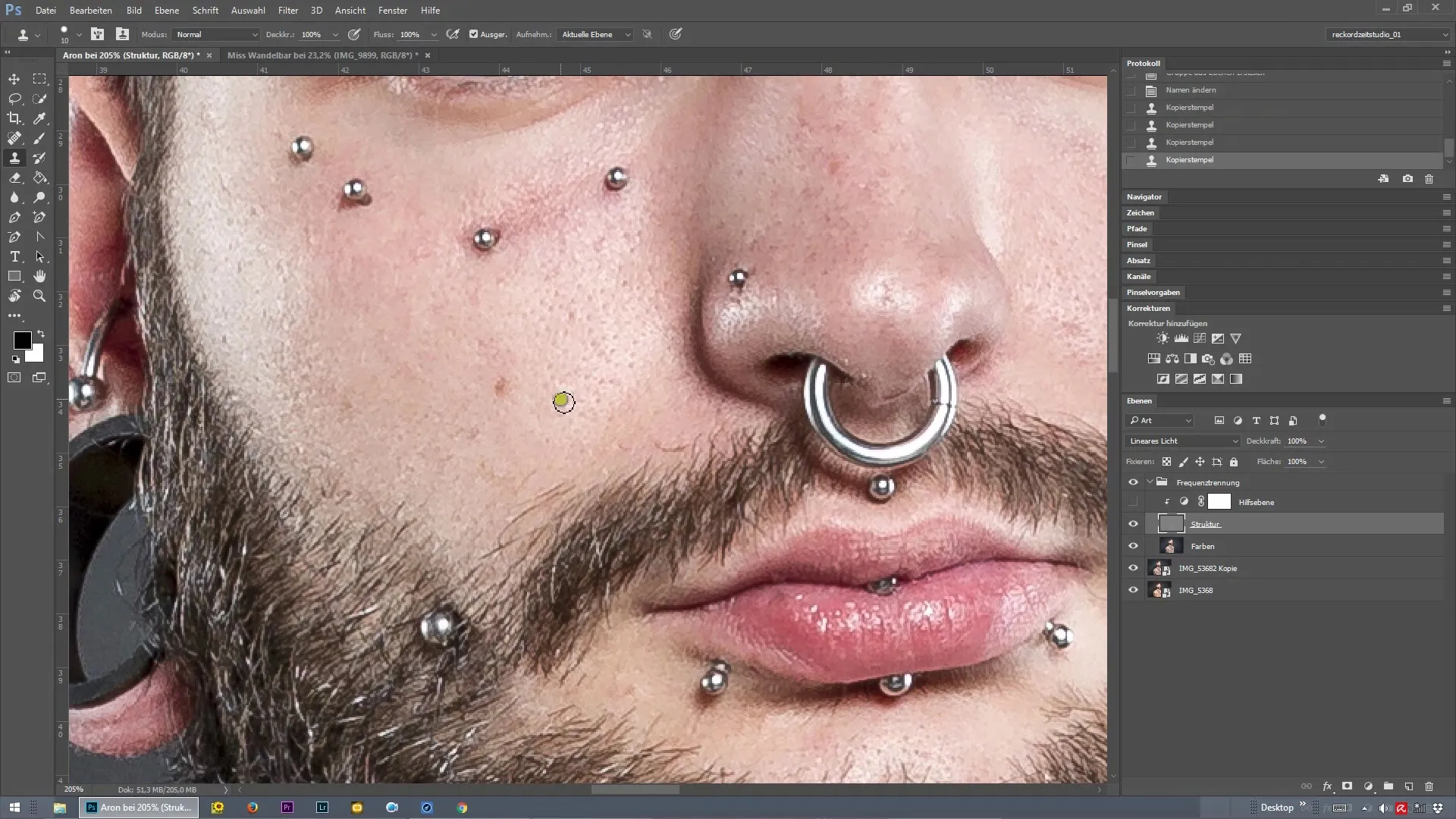
Krok 5: Sprawdzenie retuszu
Poświęć czas na regularne sprawdzanie swojego postępu. Przełącz na warstwę pomocniczą, aby lepiej dostrzec strukturę. Jeśli zauważysz, że niektóre kolory są nieprawidłowe lub występują zniekształcenia, możesz to wyraźniej zidentyfikować. Upewnij się, że pracujesz na właściwej warstwie, aby uniknąć niepożądanych efektów.
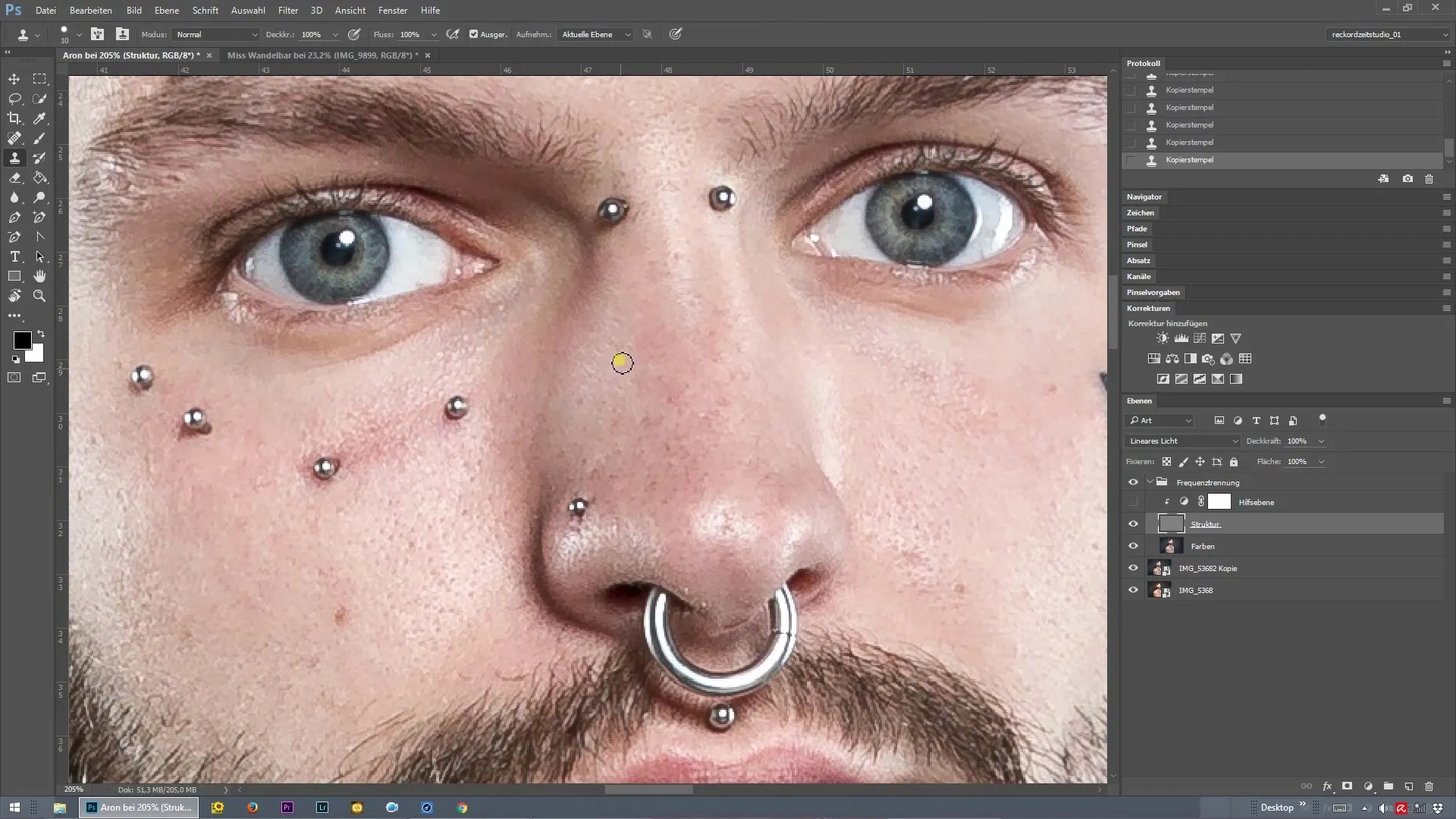
Krok 6: Retusz szczegółów
Gdy już obrobisz większe niedoskonałości, skup się na mniejszych detalach, takich jak włoski. Użyj tej samej techniki stempla do klonowania, aby usunąć niepożądane włoski wokół ust lub w innych miejscach. Wymagana jest tu precyzja, aby uzyskać czysty efekt.
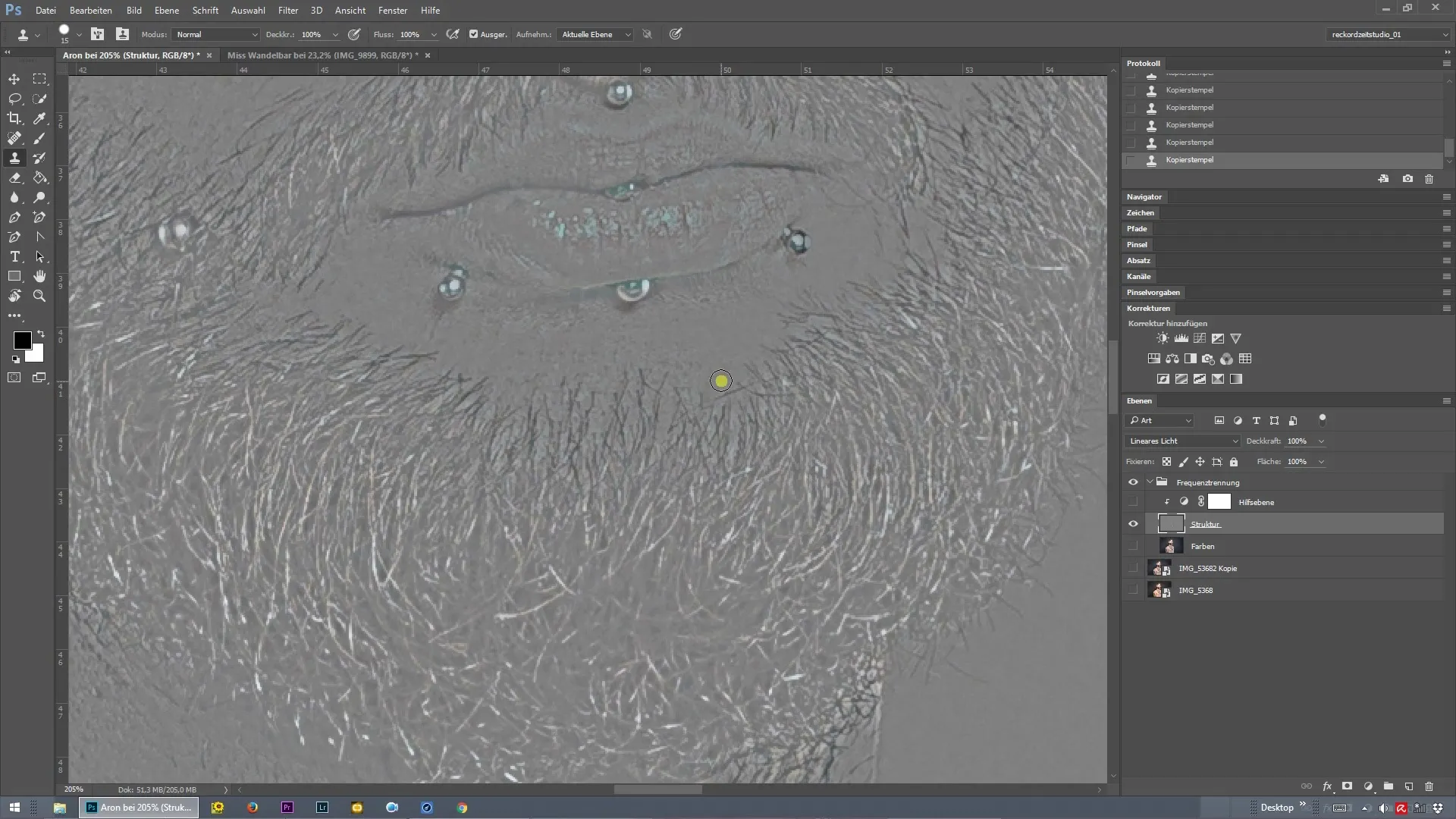
Krok 7: Ostateczna kontrola i dopasowanie
Po obróbce całego obrazu zrób ostatni rzut okiem na retusz. Jeśli jesteś z wynikami zadowolony, możesz ponownie włączyć warstwę pomocniczą, aby upewnić się, że wszystko wygląda harmonijnie. W razie potrzeby możesz również tutaj dokonać poprawek, aby uzyskać idealny efekt.
Podsumowanie – Separacja częstotliwości w Photoshopie: Strukturalny przewodnik po retuszu skóry
Separacja częstotliwości to potężne narzędzie dla każdego, kto pracuje z retuszem skóry w Photoshopie. Dzięki temu przewodnikowi masz wszystkie kroki, aby bez komplikacji przejść od opracowania RAW do ostatecznej kontroli. Dobra praktyka i korzystanie z tej techniki pozwolą ci pracować szybciej i precyzyjniej.
Najczęściej zadawane pytania
Co to jest separacja częstotliwości w Photoshopie?Separacja częstotliwości to technika, która umożliwia oddzielne edytowanie koloru i struktury w obrazie.
Kiedy powinienem stosować separację częstotliwości?Użyj separacji częstotliwości, gdy chcesz edytować niedoskonałości skóry, nie tracąc jej naturalnej tekstury.
Jak mogę upewnić się, że nie tworzę podwójnych struktur podczas retuszu?Zwróć uwagę, aby zawsze stemplować w odpowiednim miejscu i regularnie sprawdzaj swój retusz.
Jakie są zalety używania warstw pomocniczych?Warstwy pomocnicze ułatwiają dostrzeganie struktury i pomagają w efektywniejszym retuszu.


